使用通訊錄指定接收者(遠端)
可以透過網路從用戶端機器搜尋伺服器機器的「通訊錄」指定接收者。可以透過網路存取的伺服器機器的「通訊錄」稱為「遠端通訊錄」。 可以將本機器設定為伺服器機器或用戶端機器。
須知 |
要使用「遠端通訊錄」,必須指定[獲取遠端通訊錄]的設定。(請參閱「獲取遠端通訊錄」) |
註釋 |
要使用「遠端通訊錄」,必須組態伺服器機器的設定。在伺服器機器上設定對外部公開「遠端通訊錄」。(請參閱「遠端通訊錄公開」) 也可以透過網路從用戶端機器瀏覽伺服器機器的單鍵按鈕中註冊的接收者。(請參閱「使用單鍵按鈕指定接收者」) |
1.
按  →[傳真]→[通訊錄]。
→[傳真]→[通訊錄]。
 →[傳真]→[通訊錄]。
→[傳真]→[通訊錄]。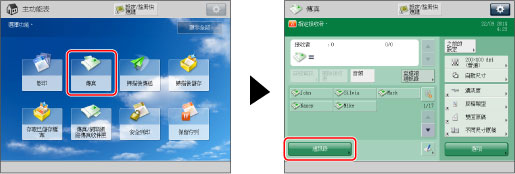
2.
按[變更通訊錄]。
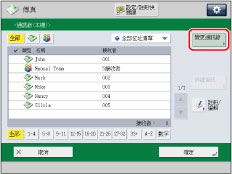
註釋 |
只有同時註冊「遠端通訊錄」和LDAP伺服器,才會出現[變更通訊錄]。若僅在本機器上註冊了「遠端通訊錄」,則顯示[至遠端通訊錄]。 |
3.
選擇[遠端]。
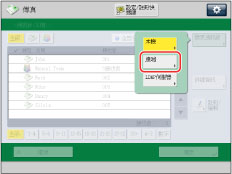
4.
選擇接收者→按[確定]。
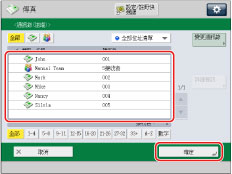
可以選擇多個接收者。
有關搜尋「通訊錄」中註冊的接收者的說明,請參閱「通訊錄螢幕」。
若要選擇儲存時有存取號的接收者,按[存取號]並使用  -
-  (數字鍵)輸入存取號。若按[沒有存取號的位址],則會顯示沒有使用存取號管理的接收者。
(數字鍵)輸入存取號。若按[沒有存取號的位址],則會顯示沒有使用存取號管理的接收者。
 -
-  (數字鍵)輸入存取號。若按[沒有存取號的位址],則會顯示沒有使用存取號管理的接收者。
(數字鍵)輸入存取號。若按[沒有存取號的位址],則會顯示沒有使用存取號管理的接收者。註釋 |
若要取消所選的接收者,請再次選擇該接收者。 若僅選擇一個接收者,請按  從「通訊錄」螢幕傳送。 從「通訊錄」螢幕傳送。 |
須知 | ||||||||||||||||||||
若伺服器機器正在執行「系統管理員」資訊設定,則用戶端機器獲得遠端位址時會執行伺服器機器和用戶端機器之間的認證。透過將伺服器機器和用戶端機器設定的「系統管理員識別碼」和「系統PIN」進行比對執行認證。 「遠端通訊錄」的可用性取決於伺服器機器和用戶端機器的「系統管理員」資訊設定的狀態,如下所示。
有關設定「系統管理員識別碼」和「系統PIN」的詳細資訊,請參閱「指定系統管理員設定」。 最多可以同時將八台機器(包括本機器)作為用戶端機器連線至包含對外部公開的「遠端通訊錄」的伺服器機器。但是,若伺服器機器此時正在執行其他網路通訊,則可以連線的機器的數量可能會減少。若本機器無法連線,則會傳送網路錯誤通知。 若用戶端和伺服器之間的認證出現錯誤或由於網路繁忙而導致通訊逾時,則無法從「遠端通訊錄」獲得接收者。可以在[獲取遠端通訊錄]的<通訊逾時>中設定通訊逾時。(請參閱「獲取遠端通訊錄」) |
註釋 |
若伺服器機器和用戶端機器設定的顯示語言不同,則「通訊錄」可能會顯示亂碼。 |